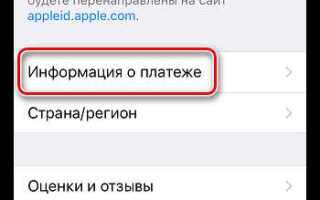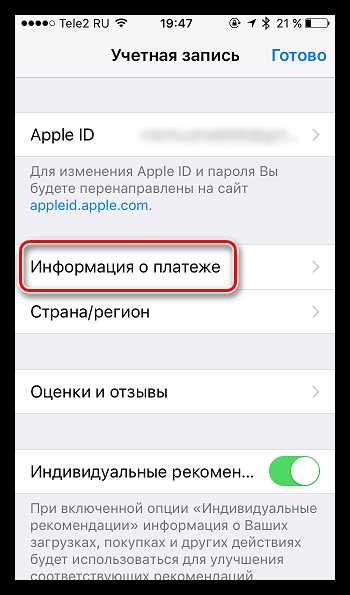
Удаление карты из Apple Pay – это процесс, который можно выполнить быстро и легко. Важно понимать, что при удалении карты из кошелька Apple Pay, она будет удалена не только из устройства, но и из всех других устройств, связанных с вашей учетной записью Apple ID. Этот шаг рекомендуется, если вы больше не хотите использовать карту для платежей через Apple Pay или хотите заменить её на новую.
Чтобы удалить карту, вам нужно иметь доступ к устройству, на котором она добавлена. Процесс отличается в зависимости от того, используете ли вы iPhone, iPad или Apple Watch. Для каждой из этих платформ предусмотрены свои шаги, которые важно выполнить правильно, чтобы убедиться, что карта больше не будет использоваться для платежей.
На iPhone или iPad вам нужно открыть приложение Wallet, выбрать карту, которую хотите удалить, и перейти в настройки карты. Здесь будет кнопка для удаления, которая легко доступна и интуитивно понятна. Важно помнить, что после удаления карты из Wallet, вы не сможете использовать её для быстрого доступа через Apple Pay.
Для удаления карты с Apple Watch нужно использовать приложение Watch на вашем iPhone. Пройдите в настройки и выберите Wallet & Apple Pay. После этого выберите карту и удалите её с устройства. Это действие гарантирует, что карта больше не будет доступна для оплаты с помощью Apple Watch.
Процесс удаления карты не занимает много времени и не требует специальных знаний. Однако стоит учитывать, что карта будет удалена навсегда, и для повторного использования в Apple Pay потребуется добавить её заново.
Удаление карты из Apple Pay на iPhone
Чтобы удалить карту из Apple Pay на iPhone, выполните следующие шаги:
1. Откройте приложение Wallet на вашем iPhone.
2. Найдите и выберите карту, которую хотите удалить.
3. Нажмите на значок троеточие (или «i») в правом верхнем углу экрана.
4. Прокрутите вниз и выберите опцию Удалить карту.
5. Подтвердите удаление, нажав Удалить в появившемся окне подтверждения.
После этого карта будет удалена из Apple Pay, и вы больше не сможете использовать её для оплаты с помощью iPhone.
Если карта привязана к вашему Apple ID, она останется доступной в других устройствах с этим аккаунтом. Для удаления карты с других устройств используйте аналогичную процедуру через приложение Wallet на каждом устройстве.
Удаление карты из Apple Pay на Apple Watch
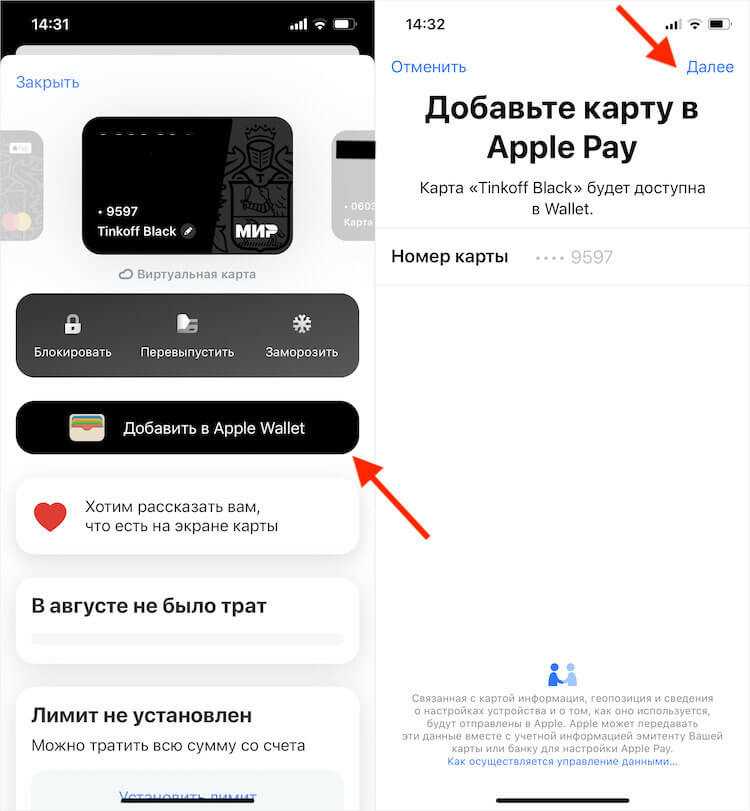
Чтобы удалить карту из Apple Pay на Apple Watch, выполните несколько простых шагов. Для этого откройте приложение «Часы» на iPhone, подключённом к вашему устройству. Перейдите в раздел «Мои часы» и выберите «Wallet и Apple Pay». В списке карт выберите ту, которую хотите удалить.
Затем, на экране с деталями карты, прокрутите вниз и найдите опцию «Удалить карту». Нажмите на неё, и Apple Watch предложит подтвердить удаление. Это удалит карту как с часов, так и с устройства, с которым они синхронизированы.
Также возможно удалить карту непосредственно с самой Apple Watch. Для этого откройте приложение «Wallet» на часах, выберите карту и нажмите «Удалить карту» в нижней части экрана. Если карта привязана к нескольким устройствам, её удаление на часах также приведёт к её удалению с других устройств, синхронизированных через iCloud.
После удаления карты все её данные будут стерты, и вы не сможете использовать её для оплаты через Apple Pay. В случае необходимости добавления новой карты, просто повторите процесс добавления через приложение «Wallet» на iPhone или на самих часах.
Что делать, если не удается удалить карту из Apple Pay
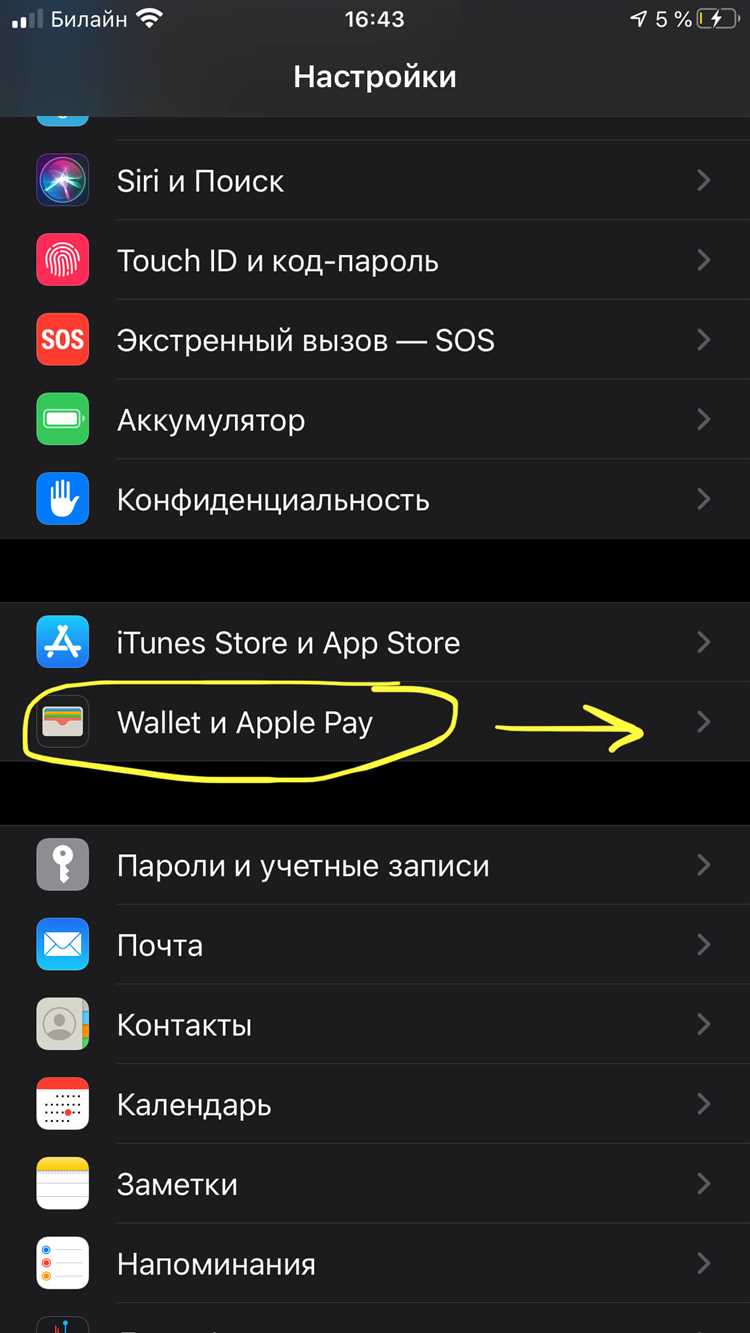
Если вы столкнулись с проблемой при попытке удалить карту из Apple Pay, возможно, причина кроется в нескольких аспектах. Вот что стоит проверить:
1. Проверьте активные подписки и сервисы. Если ваша карта используется для подписок (например, Apple Music, iCloud или других сервисов), Apple может не разрешить ее удалить, пока активные платежи не будут отменены. Отключите подписки через настройки устройства или iTunes и попробуйте снова.
2. Убедитесь, что нет незавершенных транзакций. Некоторые операции, которые находятся в процессе выполнения, могут блокировать удаление карты. Подождите несколько часов или проверьте историю покупок, чтобы убедиться, что все транзакции завершены.
3. Попробуйте использовать другой способ удаления карты. Если стандартный способ через приложение Wallet не работает, попробуйте удалить карту через настройки устройства. Перейдите в «Настройки» -> «Wallet и Apple Pay», выберите нужную карту и попробуйте удалить ее через меню настроек.
4. Проверьте обновления системы. Иногда проблема может быть вызвана багами в текущей версии iOS. Обновите операционную систему до последней версии, так как новые обновления могут устранить известные ошибки с Apple Pay.
5. Перезагрузите устройство. Иногда проблемы с программным обеспечением могут быть временными. Перезагрузите ваше устройство и попробуйте снова удалить карту.
6. Обратитесь в поддержку Apple. Если все методы не помогли, обратитесь в службу поддержки Apple. Специалисты могут помочь вам решить проблему, например, если это связано с вашей учетной записью или специфическими настройками Apple Pay.
Удаление карты из Apple Pay на iPad
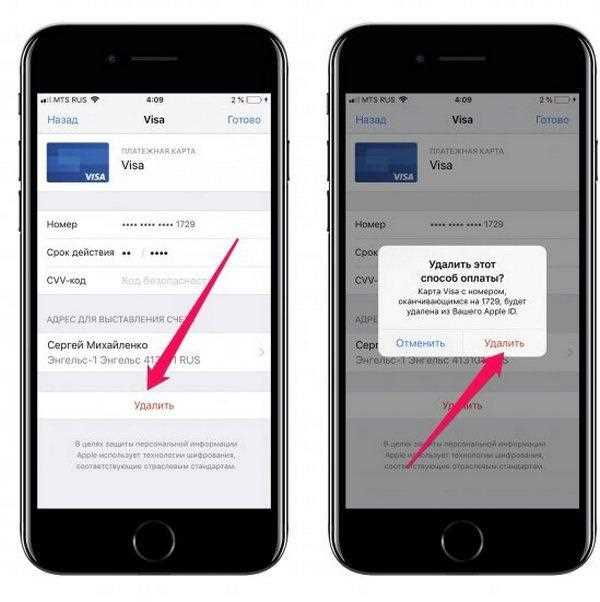
Для удаления карты из Apple Pay на iPad выполните несколько простых шагов:
1. Откройте приложение «Настройки» на вашем iPad.
2. Прокрутите вниз и выберите раздел «Wallet и Apple Pay».
3. В разделе «Карты» выберите карту, которую хотите удалить.
4. Нажмите на кнопку «Удалить карту» внизу экрана.
5. Подтвердите действие, следуя инструкциям на экране.
После выполнения этих шагов карта будет удалена из Apple Pay. Если вы планируете использовать карту снова, достаточно будет добавить её заново через те же настройки.
Удаление карты из Apple Pay в случае утери устройства
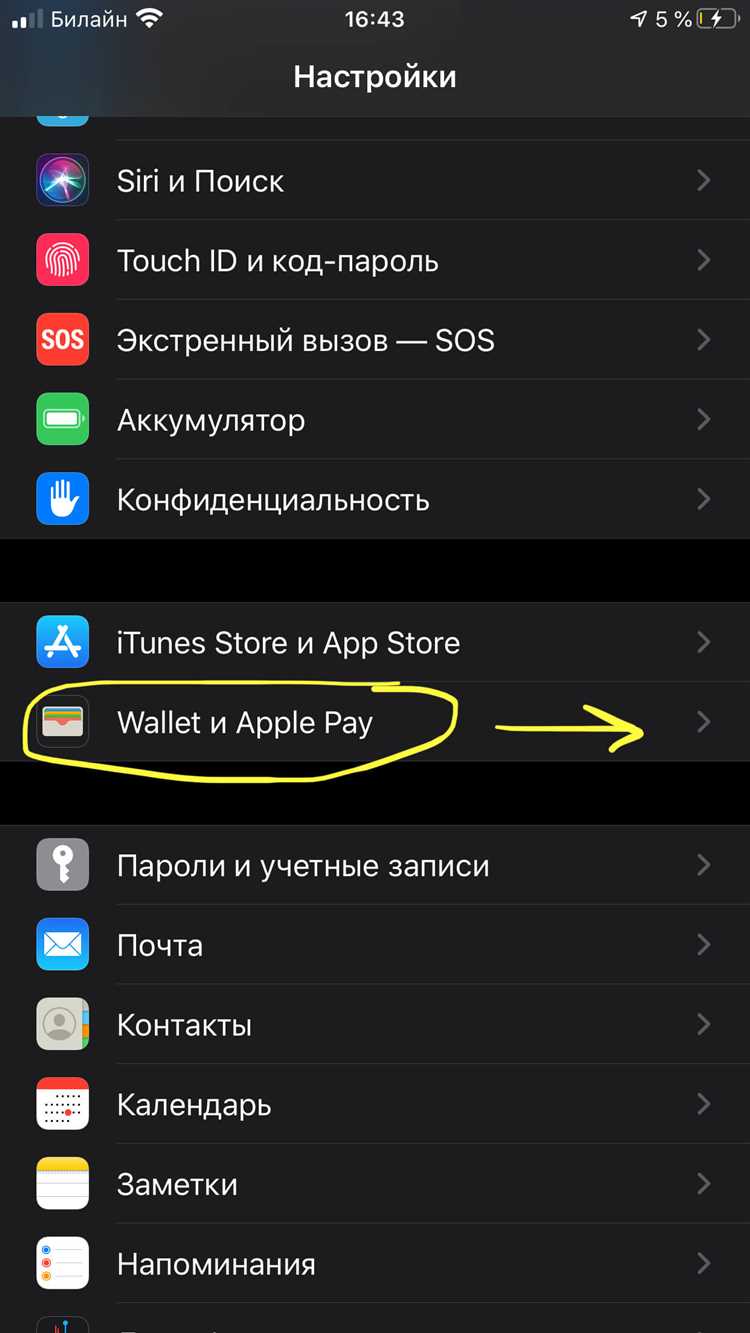
Если вы потеряли устройство с привязанной картой в Apple Pay, важно немедленно принять меры для защиты своих финансовых данных. Вот как это сделать:
- Заблокировать устройство через Find My (Найти iPhone)
Откройте приложение «Find My» на другом устройстве или на сайте iCloud. Выберите потерянное устройство и активируйте режим «Потерянный». Это заблокирует доступ к вашему устройству, включая Apple Pay, и предотвратит любые транзакции. - Удалить карту из Apple Pay
В приложении «Find My» можно выбрать опцию для удаления карты из Apple Pay. Это автоматически деактивирует карты на потерянном устройстве, чтобы исключить возможность несанкционированных платежей. - Связаться с вашим банком
Немедленно уведомьте банк о потере устройства и попросите заблокировать вашу карту. Это поможет предотвратить дальнейшие транзакции через Apple Pay и защитит ваши средства. - Поменять пароли
Для дополнительной безопасности смените пароли к своему Apple ID и другим важным аккаунтам, связанным с устройством. Включите двухфакторную аутентификацию для защиты данных. - Отчёт в правоохранительные органы
Если устройство было украдено, рекомендуется подать заявление в полицию, чтобы получить официальную документацию для вашего банка.
Если у вас есть другие устройства, на которых также настроен Apple Pay, убедитесь, что на них нет доступа к потерянному устройству, и проведите дополнительные шаги для их защиты.
Вопрос-ответ:
Как удалить карту из Apple Pay?
Чтобы удалить карту из Apple Pay, откройте приложение «Кошелек» на вашем устройстве. Выберите карту, которую хотите удалить. Нажмите на значок с тремя точками в правом верхнем углу и прокрутите до опции «Удалить карту». Подтвердите действие, и карта будет удалена из вашего аккаунта.
Почему не удается удалить карту из Apple Pay?
Если не удается удалить карту, проверьте, нет ли у вас активных подписок или платежей, привязанных к этой карте. Также убедитесь, что вы не используете карту для покупки в приложении или на сайте в данный момент. Если все условия выполнены, попробуйте перезагрузить устройство и повторить попытку.
Можно ли удалить карту из Apple Pay, не отменяя подписки?
Да, вы можете удалить карту из Apple Pay, не отменяя подписки. Для этого просто зайдите в настройки подписки, выберите нужную подписку и обновите способ оплаты. После этого можно будет удалить карту из Кошелька, если она не используется для других платежей.
Как удалить карту из Apple Pay, если она больше не используется?
Если карта больше не используется, можно просто удалить её из Apple Pay. Для этого откройте приложение «Кошелек», выберите нужную карту и нажмите на «Удалить карту». Убедитесь, что эта карта не привязана к активным подпискам или платежам, прежде чем удалить её.
Как удалить карту, если она не отображается в приложении «Кошелек»?
Если карта не отображается в приложении «Кошелек», возможно, произошел сбой синхронизации. Попробуйте перезагрузить устройство или выйти и войти в аккаунт Apple ID. Также проверьте настройки подключения к сети, так как иногда проблемы с интернет-соединением могут мешать загрузке данных. Если карта все равно не отображается, обратитесь в службу поддержки Apple.